1.介绍
HTTP 协议(Hyper Text Transfer Protocol)是超文本传输协议,它是基于请求-响应的一个协议,即客户端浏览器给服务器发送一个 HTTP 请求,然后服务器对客户端的请求作出响应。我们开发的基于浏览器的 B/S 架构的程序都是基于 HTTP 协议(也有 HTTPS)的,例如登录、注册、查询商品等。
当用户在 URL 中输入一个网址到看到页面,大体经过如下几步:
- DNS 解析,建立 TCP 连接,发送 HTTP 请求。
- Server 端接收 HTTP 请求,处理,返回结果。
- 客户端接收到返回数据,进行页面渲染显示内容。
- 本节介绍的就是发送请求最常用的两种方式,GET 和 POST。
2.GET 请求
通过浏览器向服务器发送请求的常用方式分为两种,一种是 GET
方式,另一种是 POST
方式,前者请求的安全性不高,常用于查询的操作,如查询用户信息、查询博客信息等。
GET 请求传递参数是在 URL 后面加入一个 “?” ,然后在 “?” 后面加入想要传递的参数,多个参数之间用 “&” 隔开。格式如下:
1 | http://localhost:8000/index?id=1001&name=abc |
首先在右侧控制台中输入以下命令来初始化 npm
环境,初始化完成后会生成一个 package.json 文件。
1 | npm init -y |
在 project 文件夹下,新建 index.js
文件,并加入下列代码:
@tab index.js
1
2
3
4
5
6
7
8
9
10
11
12
13
14
15const http = require("http");
const server = http.createServer((req, res) => {
res.writeHead(200, { "Content-Type": "text/html;charset=utf-8" });
// 通过请求对象获取完整的请求地址并保存在变量 url 中
let url = req.headers["x-scheme"] + "://" + req.headers.host + req.url;
// 将变量传入实例化方法中,并实例化一个 URL 对象
const myURL = new URL(url);
let params = myURL.searchParams.toString();
res.write(params);
res.end();
});
// 服务侦听 8080 端口
server.listen(8080, () => {
console.log("服务器运行在 8080 端口...");
});
解释如下:
- 定义一个变量
url用于保存req对象请求的完整地址,其中req.headers['x-scheme']返回请求协议名称,如http或https,而req.headers.host返回请求的域名和端口,req.url返回请求的详细路径,包含查询字符串。 - 获取并保存完整的请求地址后,实例化一个 URL 对象,在实例化对象的方法中,可以传递两个参数,第一个参数是必选项,表示要解析的绝对或相对的网址,第二个参数是可选项,表示要解析的基础网址,如果第一个参数是绝对地址,则第二个可以省略,如本示例中的代码;如果第一个对数是相对地址,则第二个参数必须添加请求地址的协议名称、域名和端口。
- 如果将示例中绝对的请求地址修改成相对地址,那么在实例化 URL 对象时,代码修改如下所示:
1 | // 通过请求对象获取相对请求路径并保存在变量 url 中 |
这两种代码实现的方式在使用时,结果都是一样的,但在实际运用时,传入完整的请求地址,使用会更多些。
在控制台中输入以下命令运行该程序: 1
node index.js
然后点击右侧的 “Web 服务”,并在 simplelab.cn 地址后加入
?id=1001&name=abc,刷新页面,效果如下:
::: demo-wrapper no-padding 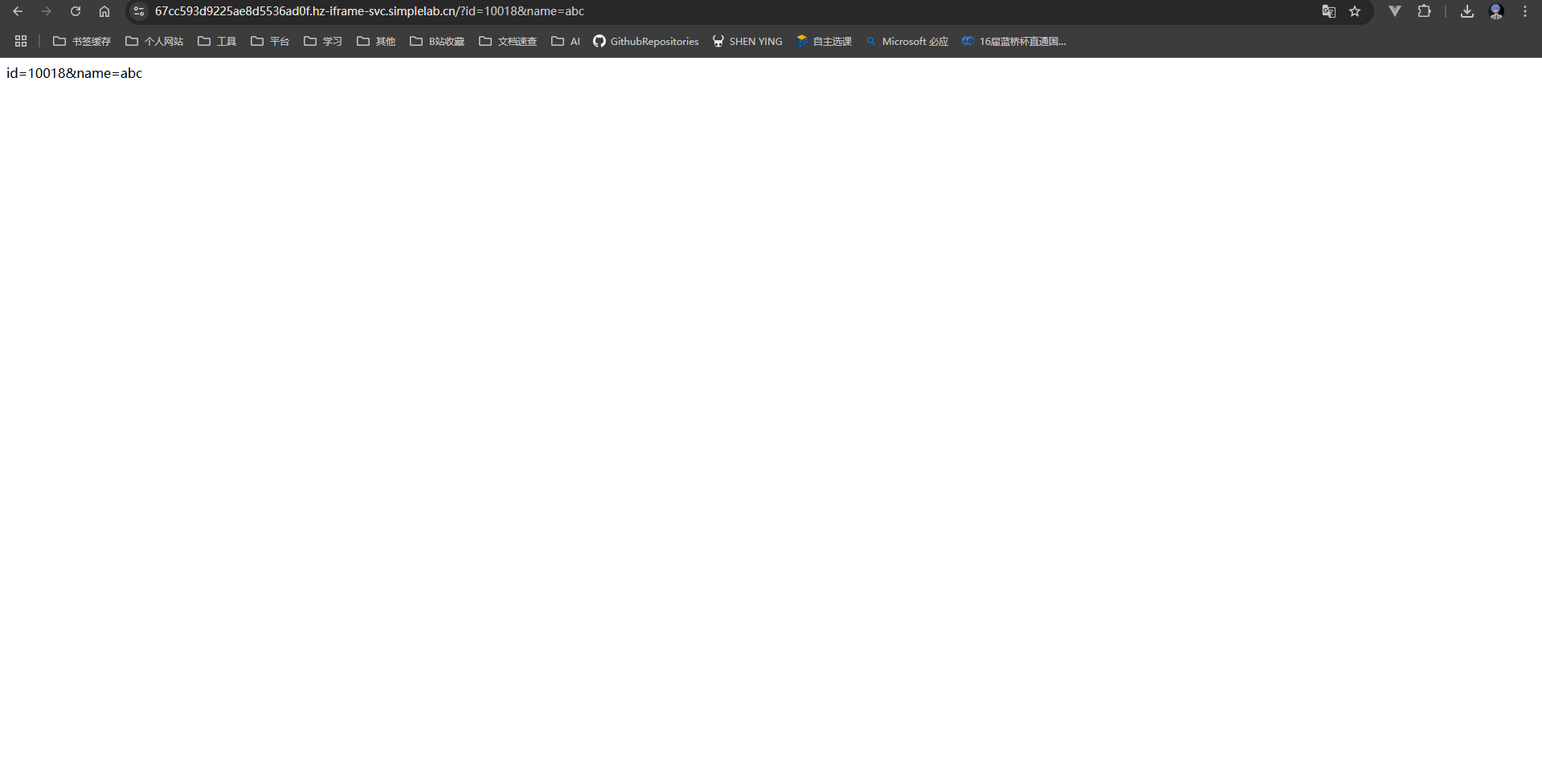 :::
:::
页面中显示的内容就是以字符串形式输出的 GET 请求参数,如果需要使用,也可以通过指定参数名称获取对应的值。
3.处理 POST 请求
相比于 GET 方式,POST
请求在传输数据时要安全的多,因此常用与数据的添加、删除、修改操作,例如新建博客、删除博客、修改博客等就会使用到
POST 请求。
在 URL 中输入地址直接访问属于 GET 请求,而
POST 请求则常用于表单数据的提交,先在 form
中设置 method=post,当用户点击提交表单按钮时就会发送一个
POST
请求,并把表单中用户填入的数据传递给服务器。但是手工编写表单的代码显然比较麻烦,有没有一种更加简单的方式发送
POST 请求呢?
答案是有的。可以使用 Postman 这个工具来帮助我们发送
POST 请求。
3.Postman 下载和安装
首先在右侧桌面环境打开 Firefox 浏览器,然后在 URL 地址栏中输入
http://postman.com/downloads
进入到下载页面。系统自动识别下载 linux 版本的 postman。
::: demo-wrapper no-padding  :::
:::
然后点击Download the App进行下载,在弹出的界面选择 Linux
64-bit 下载。

单击“保存文件”按钮进行保存,如下图:

点击“打开所在文件夹”,然后右键点击
Postman-linux-x86_64-8.11.1.tar.gz 文件重命名为
postman.tar.gz,然后使用鼠标把该文件拖拽到左侧
shiyanlou
目录下。然后在实验楼路径中点击右键,选择“在此打开终端”(如下图)。
终端中进行解压:
1 | sudo tar -zxvf postman.tar.gz |
启动 postman:
1 | ./Postman/Postman |
启动后点击左上角的 “File”—“new” 新建一个窗口,效果如下:
::: demo-wrapper no-padding 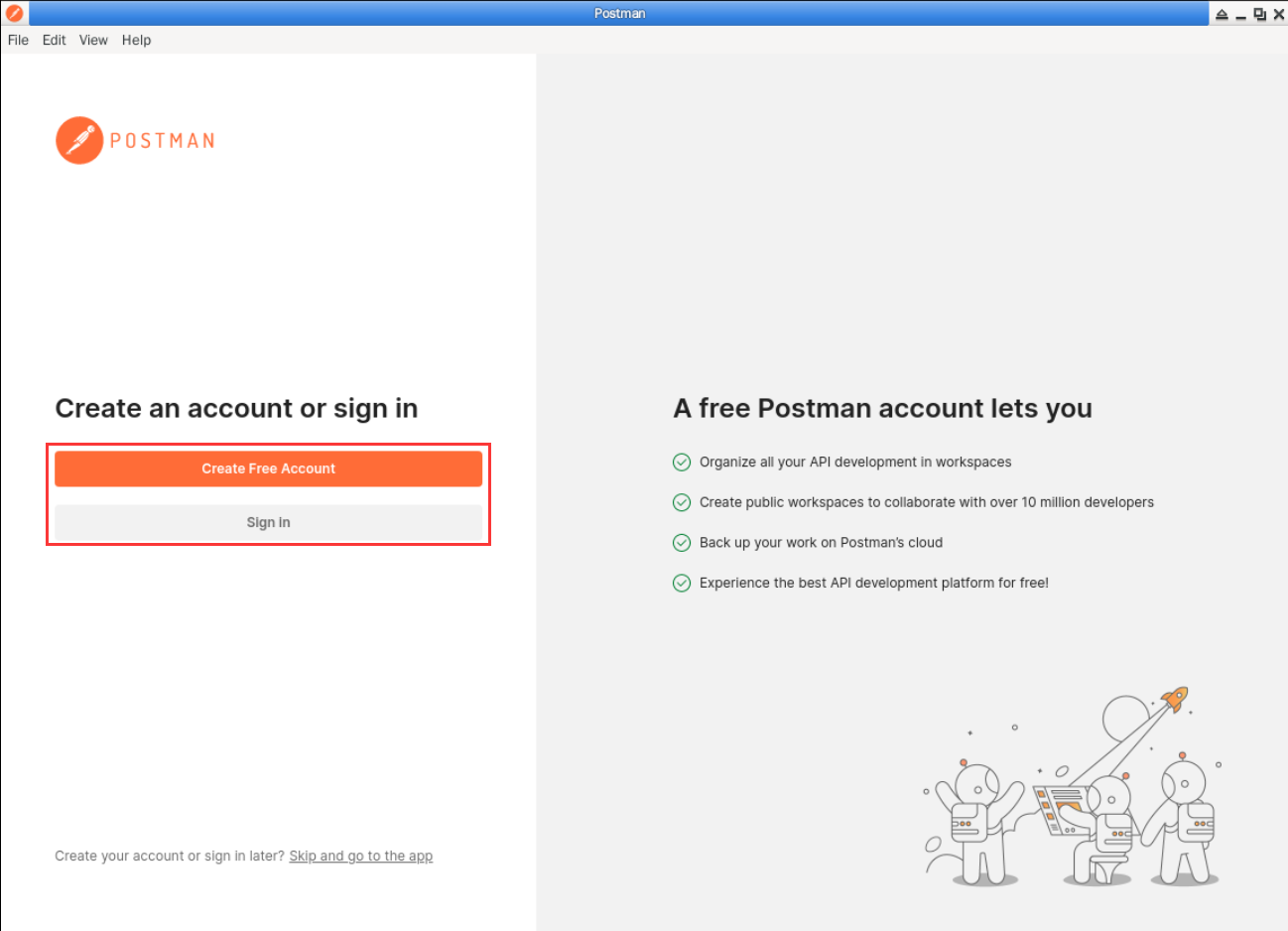 :::
:::
然后申请一个 Postman 账号并点击 Sign in
登录(此过程不再截图,同学们自行完成)。登录成功后如下图,然后点击
Create new。
::: demo-wrapper no-padding 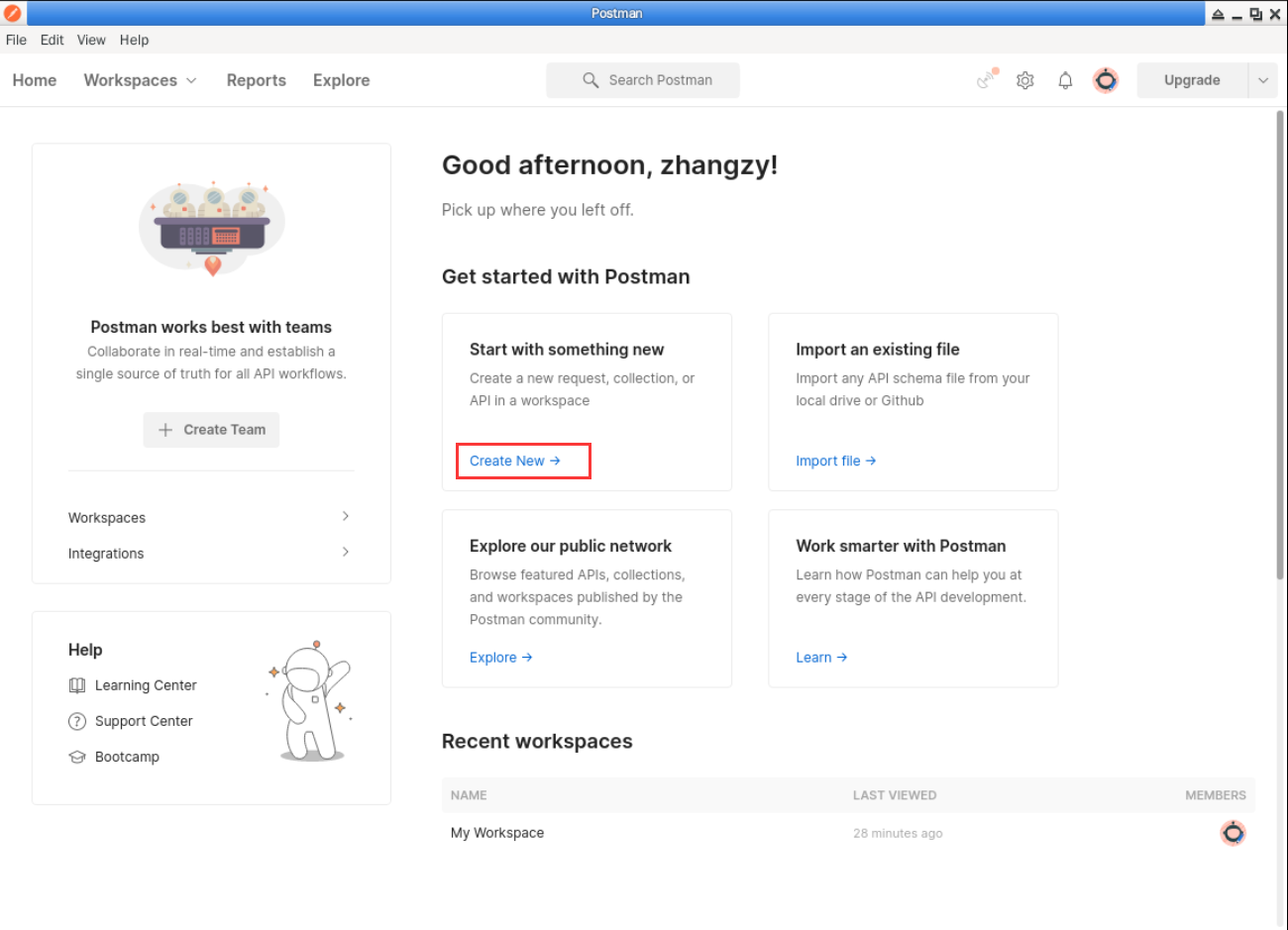 :::
:::
在弹出的界面中点击 HTTP Request,如下图:
::: demo-wrapper no-padding 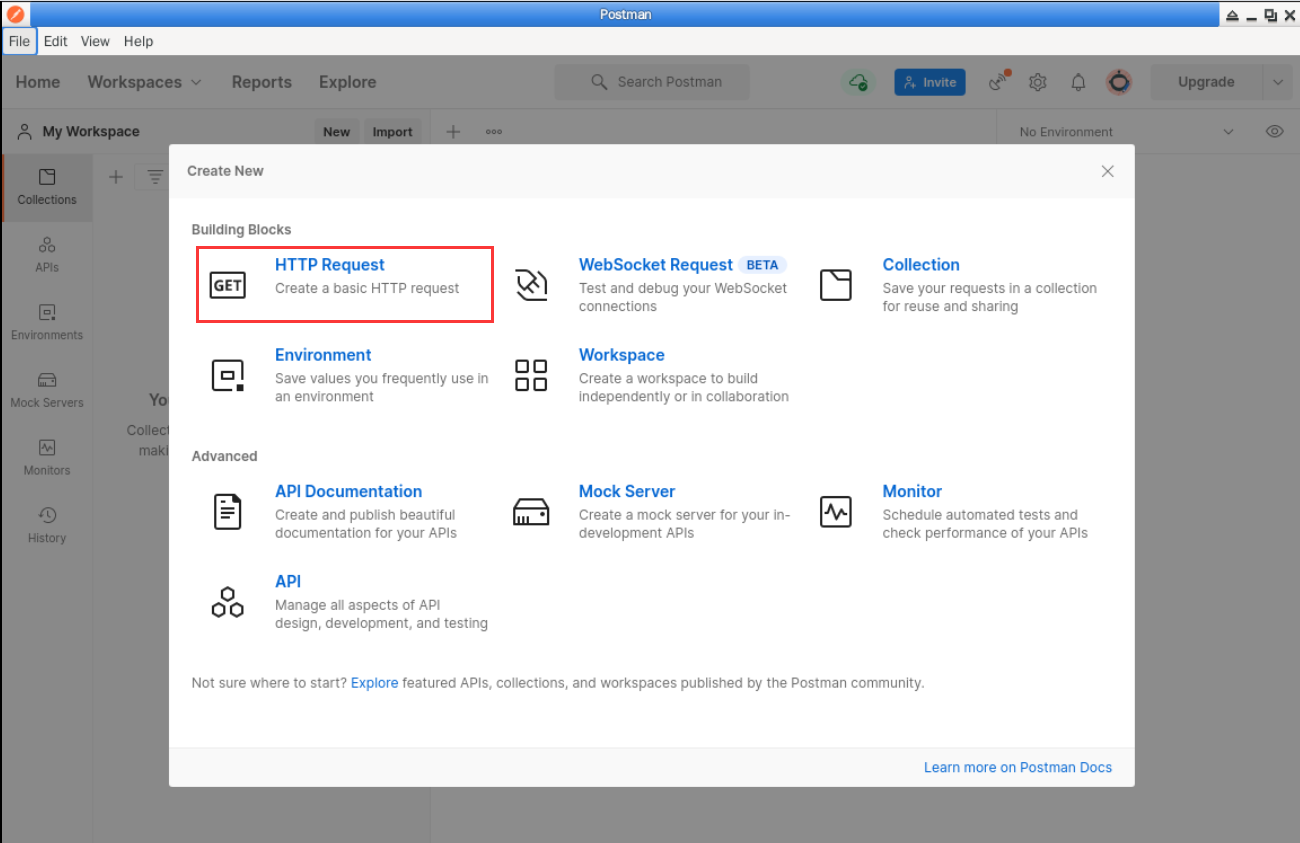 :::
:::
如果想发送 HTTP 请求还需要装一个 Postman
客户端才能正常发送请求。使用下列命令下载 Postman
客户端。
1 | cd /home/shiyanlou |
注意:如果想复制如上命令到云课桌面环境进行粘贴的话,可以借助右侧“剪切板”功能。 先复制好想要粘贴的命令,然后点击右侧“剪切板”,把复制的内容粘贴到剪切板中,然后点击保存即可(如下图), 然后就可以在云课桌面环境中进行粘贴了。
下载完毕后截图如下:
::: demo-wrapper no-padding 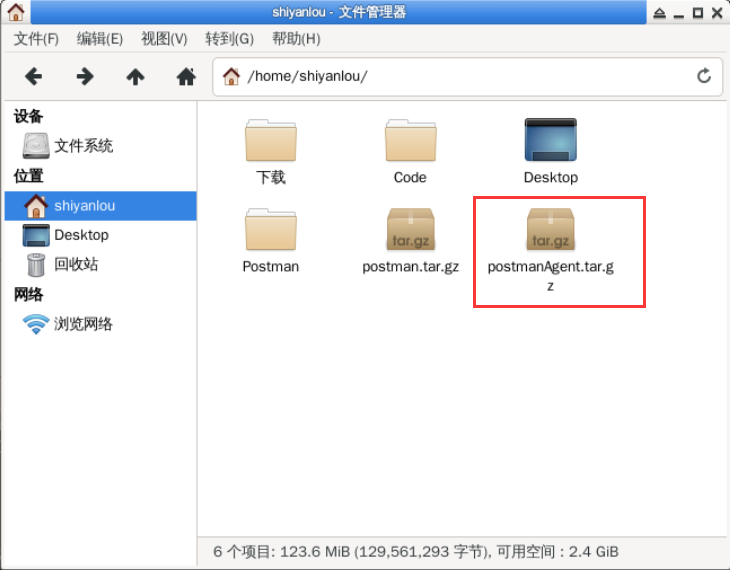 :::
:::
然后使用如下命令进行解压安装:
1 | cd /home/shiyanlou |
4.编写代码处理 POST 请求
然后在 /home/shiyanlou/ 路径下新建 index.js
文件,然后编写代码如下:
@tab index.js
1
2
3
4
5
6
7
8
9
10
11
12
13
14
15
16
17
18
19
20
21
22
23
24
25const http = require("http");
const server = http.createServer((req, res) => {
if (req.method === "POST") {
console.log("content-type:", req.headers["content-type"]); // 获取请求类型 application/json
//读post数据
let postData = ""; // postData 用来存储传递给服务器的全部数据
// 分段循环传输数据,每次传递数据都会执行后面的回调函数
req.on("data", (chunk) => {
postData += chunk.toString(); // chunk是二进制数据 所以要把它转换成字符串
});
// 当数据传输完毕会执行 end 事件后的回调函数
req.on("end", () => {
console.log("postData:", postData);
res.end("Hello"); //在这里返回因为是异步
});
console.log("test"); //这里先被打印 因为上面的代码是异步的
}
});
server.listen(8080, () => {
console.log("服务器运行在 8080 端口...");
});
在终端中运行以下命令运行程序:
1 | cd /home/shiyanlou |
5.使用 Postman 发送 POST 请求
然后打开刚才的 Postman 界面,根据下图依次选择
POST 请求,输入请求地址
http://localhost:8080。 然后点击 Body,选择
raw 和 JSON,输入发送的内容后点击
Send 按钮。

当看到上图中的返回内容 Hello
时,说明程序已经调试成功了。
About this Post
This post is written by Sy, licensed under CC BY-NC 4.0.